SwifDoo PDF_ Viskas, ką reikia žinoti
įvairenybės / / April 23, 2022
Jei ieškote lengvai naudojamo ir patogaus PDF keitiklio, tada SwiftDoo PDF yra geriausias pasirinkimas jums. Ir, spėk kas? Šiame vadove aptarsime viską apie SwiftDoo PDF.
Iš esmės tai yra visų funkcijų PDF sprendimas, skirtas vartotojams, ieškantiems daugiafunkcinio ir prieinamo PDF valdymo sprendimo. Kita svarbi savybė yra jos konvertavimo galimybės. Tokiu būdu galite konvertuoti vieną ar kelis PDF paketais į Word, Excel, PPT, vaizdą arba nuskaitytas kopijas ir atvirkščiai.

Be to, galite keisti šriftų spalvas ir dydžius, taip pat pridėti arba pašalinti tekstą iš PDF dokumentų. Be to, SwifDoo PDF nereikalauja didelių jūsų kompiuterio išteklių ir vis tiek suteikia puikią vartotojo patirtį. Yra ir daugiau funkcijų, kurias siūlo „SwifDoo PDF“. Taigi, jei jus domina apie juos, būtinai perskaitykite šį vadovą iki galo.
Puslapio turinys
-
SwifDoo PDF: viskas, ką reikia žinoti
- Sistemos reikalavimai:
- Kokios yra „SwifDoo PDF“ funkcijos?
-
Kodėl verta rinktis SwifDoo PDF programinę įrangą?
- #1. Galingos funkcijos, pagreitinančios jūsų efektyvumą
- #2. Lengvas ir galingas
- #3. Apsaugokite jautrią ir konfidencialią informaciją
- #4. Greitai atidarykite PDF dokumentą
- Kaip konvertuoti PDF į kitus formatus arba atvirkščiai?
- Kaip ištrinti puslapius iš PDF naudojant SwifDoo PDF programą
SwifDoo PDF: viskas, ką reikia žinoti
SwifDoo PDF yra gerai žinomas pavadinimas rinkoje, leidžiantis konvertuoti PDF failą į kelis formatus ir atvirkščiai. Tačiau iš pradžių už tai mokėti nereikia, nes programinė įranga pateikiama su 30 dienų nemokamu bandomuoju laikotarpiu. Todėl pirmiausia pabandykite ir tada nuspręskite, ar naudoti šią programinę įrangą, ar ne.

Sistemos reikalavimai:
Operacinė sistema: Windows XP arba naujesnė versija
CPU: 1 GHz ar didesnis procesorius
Laisva vieta diske: Mažiausiai 150 MB
RAM: Mažiausiai 1 GB
Skelbimai
Kokios yra „SwifDoo PDF“ funkcijos?
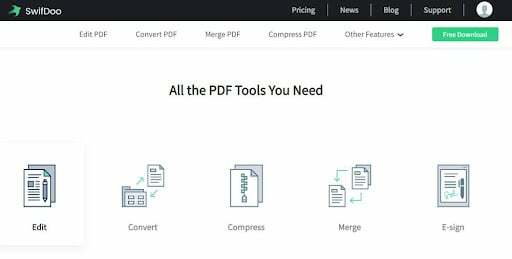
Nors yra daug funkcijų, kurias siūlo „SwifDoo PDF“, tačiau labiausiai išryškintos yra paminėtos taip:
- Konvertuokite el. laiškus, priedus ir aplankus į PDF failus.
- Visus PDF failus galima konvertuoti vienu metu.
- Lengva redaguoti PDF turinį.
- Greitai apkarpykite ir pridėkite pasirinktinius elementus.
- Pridėkite vaizdų ir nuorodų į PDF arba užtemdykite PDF turinį.
- Konvertuokite PDF į Word, Excel, PowerPoint ir kitus formatus.
- Pagrindiniai PDF glaudinimo privalumai.
- Lengvai atskirkite PDF failus.
- Jame siūlomi trys būdai, kaip beveik akimirksniu pridėti parašą.
- Duomenų neprarandama.
- Greitai sujunkite PDF failus.
Kodėl verta rinktis SwifDoo PDF programinę įrangą?
Yra daug priežasčių, kodėl verta rinktis SwifDoo PDF programinę įrangą, tačiau kai kurios iš svarbiausių ir vertingiausių priežasčių yra paminėtos žemiau:
Skelbimai
#1. Galingos funkcijos, pagreitinančios jūsų efektyvumą
Dėl lengvai naudojamų funkcijų ir intuityvaus dizaino „SwifDoo PDF“ yra puikus laiko valdymo ir darbo problemų sprendimas. Be to, failus galima lengvai keisti, o PDF failus konvertuoti į Microsoft Office formatus.
#2. Lengvas ir galingas
„SwifDoo PDF“ užima daug mažiau vietos diske nei kita PDF programinė įranga ir suteikia didesnį atsisiuntimo greitį.
#3. Apsaugokite jautrią ir konfidencialią informaciją
Galite apsaugoti PDF failus naudodami skirtingus slaptažodžio lygius, skirtingus leidimų lygius ir el. parašus. Todėl dabar jums nereikės jaudintis dėl slaptažodžių nutekėjimo.
#4. Greitai atidarykite PDF dokumentą
Naudodami SwifDoo PDF galite akimirksniu atidaryti PDF failus. Be to, „SwifDoo PDF“ siekia, kad PDF tvarkymas būtų paprastas, įtraukiant į „Microsoft“ panašią sąsają. Dėl to jums nereikės jaudintis dėl su PDF susijusių užduočių.
Kaip konvertuoti PDF į kitus formatus arba atvirkščiai?
Na, labai lengva konvertuoti failus į skirtingus formatus. Norėdami konvertuoti failus, galite atlikti šiuos veiksmus:
- Iš pradžių apsilankykite SwifDoo PDF konverteris svetainę naudojant nurodytą nuorodą.
- Po to kairiajame meniu pasirinkite konvertuoti iš PDF arba konvertuoti į PDF.
- Tada bakstelėkite + Pasirinkite Failas.
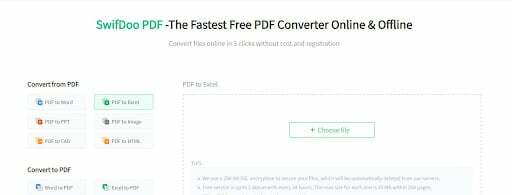
4. Dabar naršykite savo kompiuteryje, pasirinkite failą, kurį norite konvertuoti, ir paspauskite Atviras mygtuką, kad pradėtumėte konvertavimą.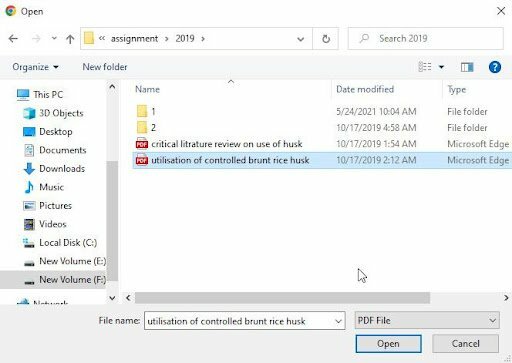
5. Tada šiek tiek palaukite ir atsisiųskite konvertuotą failą.

Kaip ištrinti puslapius iš PDF naudojant SwifDoo PDF programą
„SwifDoo“ neprisijungus versija palengvina puslapių ištrynimą iš PDF failo. Tai galite padaryti tiesiog vadovaudamiesi keliomis paprastomis gairėmis, kaip nurodyta toliau:
- Pirmiausia apsilankykite oficialioje SwifDoo PDF svetainėje ir atsisiųskite programinę įrangą iš ten. Tada įdiekite jį savo įrenginyje.
- Po to paleiskite programą ir naršykite PDF dokumentą. Jei PDF faile yra keli puslapiai, kuriuos norite ištrinti, skirtuke Puslapis spustelėkite Ištrinti.
- Tada pasirinkite puslapius, kuriuos norite ištrinti, pasirinkdami Ištrinti pasirinktus puslapius.
- Viskas. Dabar dešiniuoju pelės mygtuku spustelėkite puslapį ir paspauskite Ištrinti Puslapis arba Ištrinti piktogramos mygtukas.
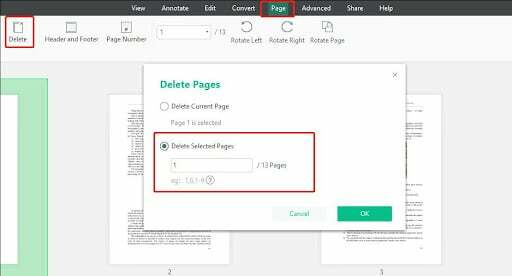
Taigi, tai viskas, ką turime pasakyti apie „SwifDoo“ PDF. Tikimės, kad kiekvienas jūsų galvoje kilęs klausimas bus išspręstas. Nepaisant to, jei vis tiek turite kokių nors abejonių ar klausimų, pakomentuokite toliau ir praneškite mums.

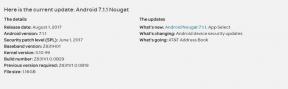
![Paprastas būdas išrauti „Walton Primo EF8 4G“ naudojant „Magisk“ [TWRP nereikia]](/f/15de2ffcd66f8b1185ddc81ab425b772.jpg?width=288&height=384)
